핸드폰 사진 용량 줄이기 카메라 설정까지
- IT 인터넷/IT이야기
- 2021. 6. 30. 23:13
안녕하세요. 스마트폰 카메라 성능이 좋아지면서 사진 한 장에 3메가 넘는 용량을 가진 사진들이 많아졌습니다. 그래서 핸드폰 용량 중 가장 많이 차지하는 경우가 많은데요. 이번 시간에는 핸드폰 사진 용량 줄이기 방법과 기본 사진 크기를 줄이는 카메라 설정까지 알아보도록 하겠습니다.
핸드폰 사진 용량 줄이기
핸드폰 사진 용량을 줄이기 위해서 전용 어플을 사용하여 사진 용량을 줄일 수도 있지만 이번 시간에는 갤러리에 있는 기능을 이용하여 핸드폰 사진 용량 줄이는 법을 알아보려고 합니다.
1. 갤러리에서 사진을 선택해 줍니다. 그리고 하단에 있는 연필 모양의 아이콘을 선택해 줍니다. 그리고 오른쪽 상단에 있는 점 3개 아이콘을 클릭합니다.
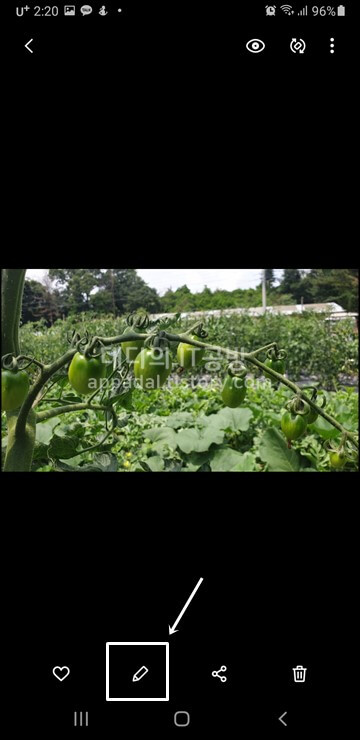
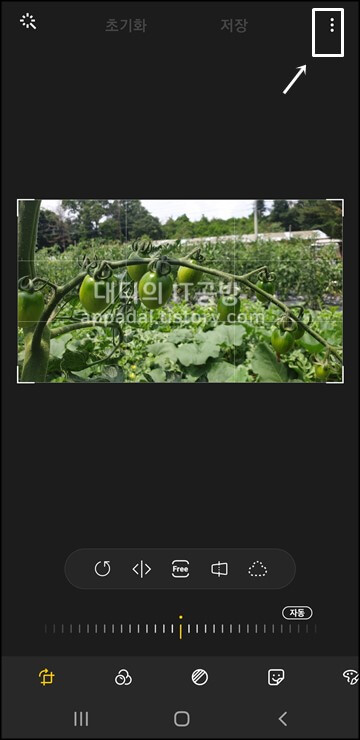
3. 이미지 크기 변경을 클릭합니다. 20%부터 원본 크기까지 5가지 크기로 사진 크기를 줄일 수 있습니다. 사진 크기를 줄이면 사진 용량이 줄어들게 됩니다. 크기를 선택하고 완료 버튼을 클릭합니다.

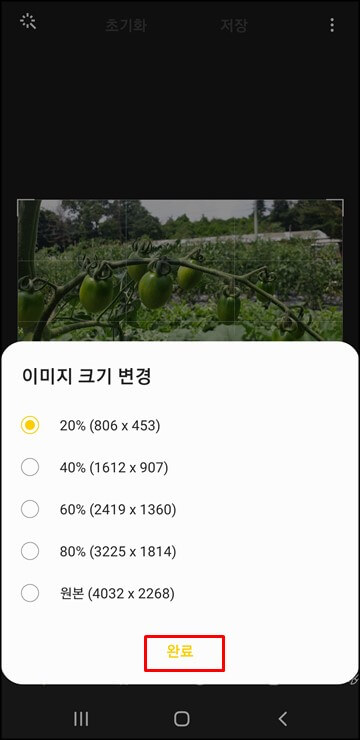
5. 완료 버튼을 클릭한 후에 상단에 있는 '저장' 버튼을 클릭합니다. 저장 버튼을 클릭해야 변경된 사진이 저장 됩니다. 갤러리를 보면 똑같은 사진이 두 장이 있을 것입니다. 용량이 변경된 것과 변경되지 않은 원본 사진 모두 저장된 것을 확인할 수 있습니다.
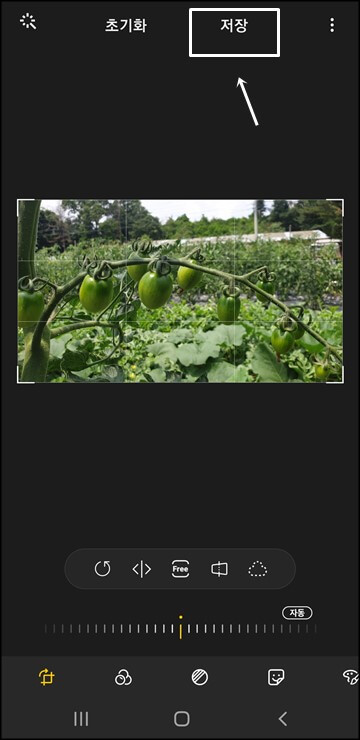
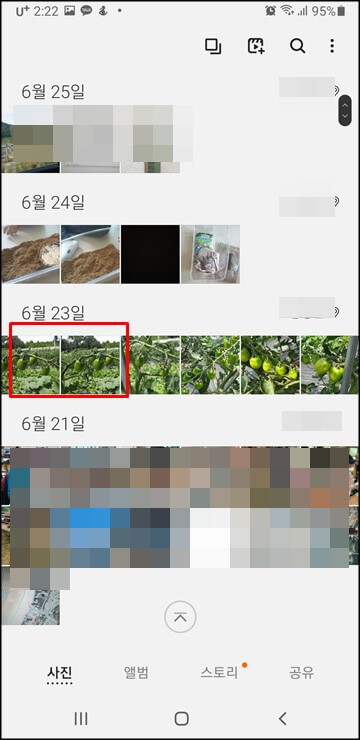
7. 사진 용량을 비교해 보면 용량이 정말 많이 줄어든 것을 확인할 수 있습니다. 3.09MB 였던 사진 용량이 170.41kb로 용량으로 사진 용량이 줄어든 것을 확인할 수 있습니다.

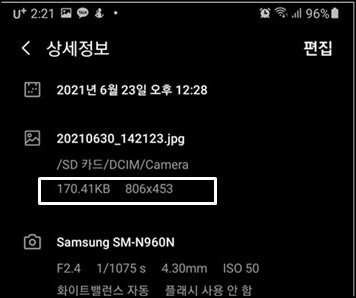
카메라 설정
카메라 설정으로 처음부터 사진 용량을 줄일 수 있습니다. 카메라 어플을 실행할 후 설정에 들어가서 사진 크기를 줄이면 되는데요. 사용하고 계시는 스마트폰 종류에 따라 다르게 나올 수 있습니다.
갤럭시 S10 이전 스마트 폰에는 사진 크기 줄이는 설정이 있는데 갤럭시 S10 후 기종부터는 이 기능이 없어져서 저장 옵션에서 사진 형식을 보정하는 방식으로 사진 용량 줄이기를 할 수 있습니다.
갤럭시 S10 이후 스마트폰
1. 카메라 어플을 실행시켜 줍니다. 그리고 왼쪽에 있는 설정 아이콘을 클릭합니다.
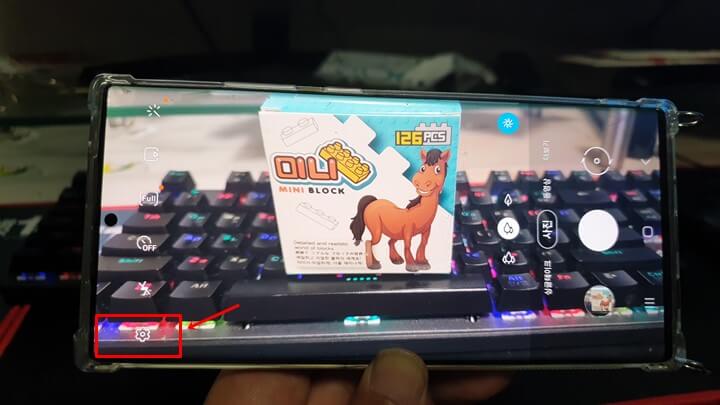
2. 저장 옵션을 클릭합니다.
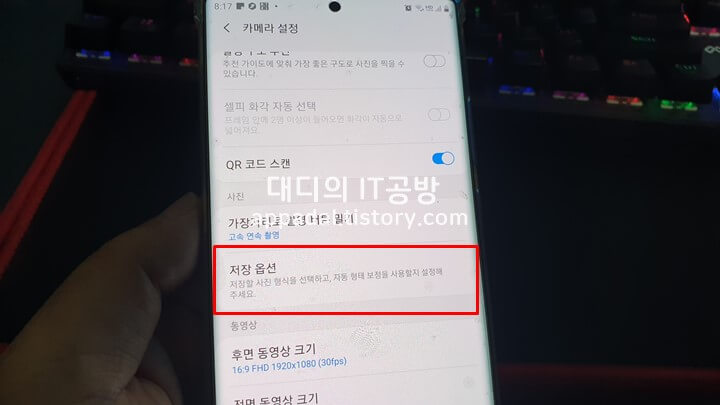
3. 옵션 화면에서 HEIF 사진 옵션을 켬으로 변경해 줍니다.
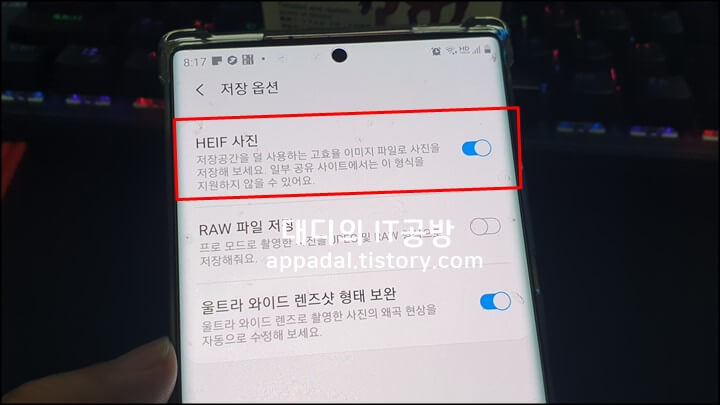
4. HEIF 옵션을 활성화 했을 때와 비활성화했을 때의 사진 용량 비교입니다. 활성화시켰을 때 비활성화했을 때 보다 용량이 줄어든 것을 확인할 수 있습니다.
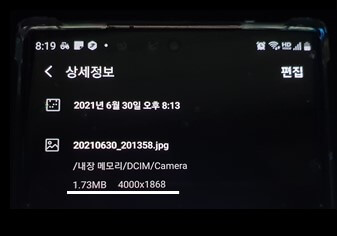
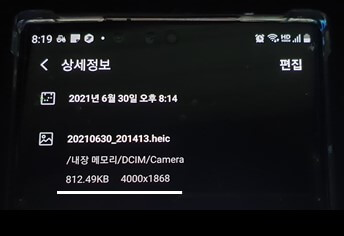
갤럭시 S9, 노트9 등 스마프폰 사진 크기 설정
갤럭시 S10 이전 스마트폰인 S9, 또는 노트 9 버전 같은 경우 사진 크기를 변경할 수 있는 카메라 설정 옵션이 있습니다.
1. 카메라에서 설정 버튼을 클릭한 후 사진에서 후면 사진 크기를 선택합니다.
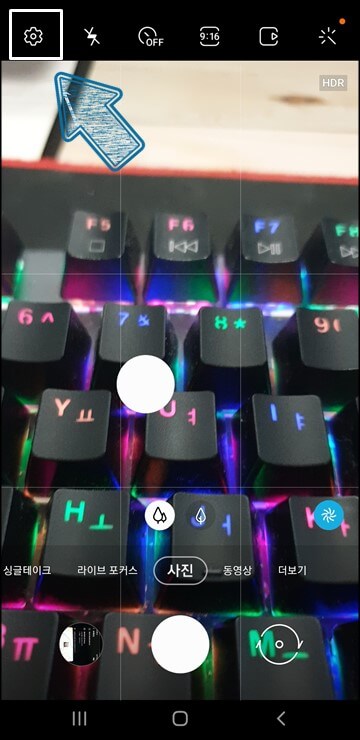
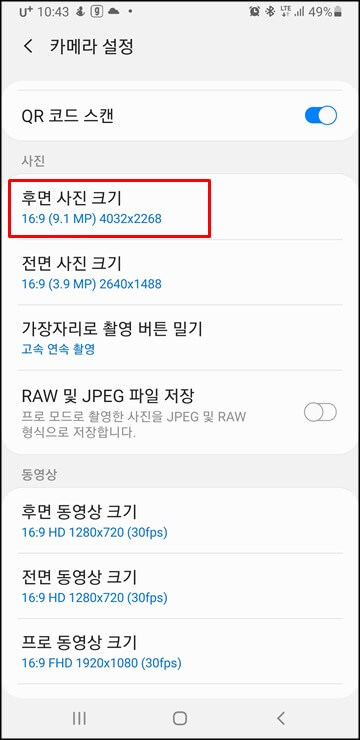
2. 후면 사진 크기에는 4가지 비율이 있는데 그중 원하는 비율을 선택한 후 해상도를 낮은 값으로 선택하시면 됩니다.
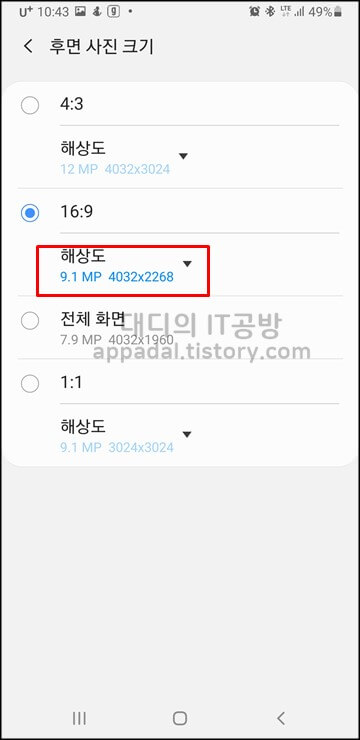
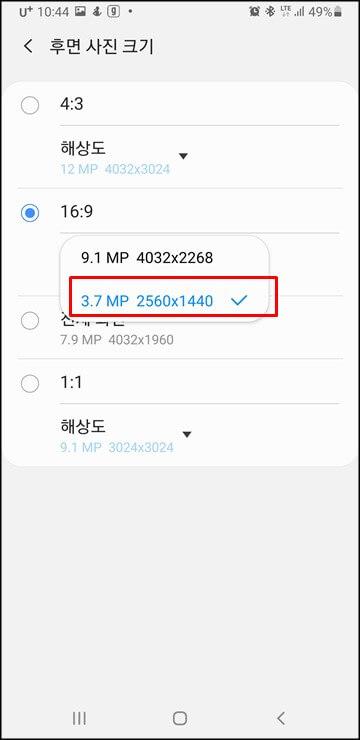
지금까지 핸드폰 사진 용량 줄이기 방법을 알아보았습니다. 갤러리에서 사진 용량 줄이는 방법은 동일한테 카메라 설정은 기기마다 설정이 다른 것을 확인할 수 있습니다. 여러분의 기기에 맞는 방법을 사용하시면 좋을 것 같습니다.
'IT 인터넷 > IT이야기' 카테고리의 다른 글
| 스마트폰 구글 계정 찾기 (0) | 2021.07.29 |
|---|---|
| 곰플레이어 전면 광고 없애기 로고 변경 (0) | 2021.07.02 |
| asus 메인보드 TPM 설정 방법 (4) | 2021.06.29 |
| 윈도우11 업그레이드 TPM 2.0 확인 방법 (5) | 2021.06.28 |
| 포트나이트 렉 줄이기 방법 (0) | 2021.06.27 |
